
Sa susunod na artikulo ay titingnan namin ang OpenResizer. Ito ay tungkol sa a programa upang baguhin ang laki ng mga imahe nang maramihan mula sa grapikong kapaligiran. Madali ring gamitin, libre at bukas na mapagkukunan. Mahahanap namin ang software na ito na magagamit para sa parehong Gnu / Linux at Windows.
Sa Gnu / Linux, ginagamit ng developer ang I-snap ang format upang ipamahagi ang OpenResizerTulad ng sinasabi nito sa website nito, mas madali para sa kanya na simulan at ipamahagi ang programa sa ganitong uri ng package. Sa snap package, pinamamahalaang likhain ng lumikha ang iba't ibang mga setting na kinakailangan para gumana nang mahusay ang programa.
Gamit ang software na ito magagawa naming baguhin ang laki ng aming mga imahe isa-isa o sa mga batch napakabilis. Inaalok ba kami tatlong mga mode ng pagbabago ng laki ng imahe; "Huwag baguhin ang laki","Baguhin ang laki bawat pixel"At"Baguhin ang laki ayon sa porsyento".

Kasama ang "Huwag baguhin ang laki", magagawa natin palitan ang pangalan ng mga file nang maramihan gamit ang parehong pagtatapos. 'Baguhin ang laki bawat pixel"Papayagan kami baguhin ang laki ng imahe gamit ang halaga ng pixel. Ang pangatlong pagpipilian ay magbibigay sa amin ng pagpipilian ng isagawa ang laki gamit ang porsyento na halaga. Mayroon din itong mga kondisyon ng lapad at taas, kalidad ng imahe ng output, at mga tampok sa paggamit ng CPU. Magagawa naming i-save ang mga file sa JPG, PNG, BMP o sa orihinal na format.
Pangkalahatang katangian ng OpenResizer
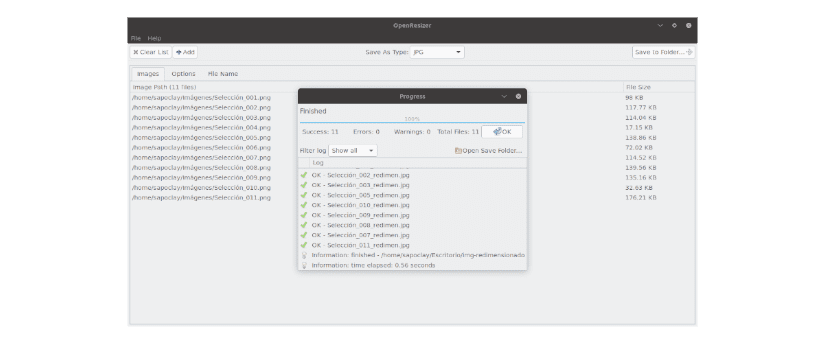
Ang ilan sa mga katangian nito ay:
- Ang programa ay katugma sa Gnu / Linux at Windows.
- Kakayanin namin baguhin ang laki ng mga imahe sa mga batch o indibidwal na gumagamit ng isang GUI.
- Ang mga sinusuportahang uri ng imahe ay: PNG, JPG, BMP. Mahahanap namin ang suporta sa transparency ng PNG at nababagay na compression ng JPG.
- Magkakaroon tayo ng posibilidad na bawasan ang mga imahe ayon sa porsyento o tukoy na mga sukat.
- Makakakita kami ng isa preview Bago / Pagkatapos baguhin ang laki ng isang pangkat ng mga imahe.
- Mga pag-amin maraming mga CPU at core upang mapabilis ang pagbabago ng laki ng laki imahe ng batch.
- Maaari naming magdagdag ng teksto sa laki ng mga pangalan ng file (halimbawa: ang my-image.jpg ay maaaring maging my-dimen-image.jpg).
- Magagawa naming i-save ang mga laki ng laki ng mga imahe sa isang bagong independiyenteng folder.
- Sa interface ng programa magagawa naming i-drag at i-drop ang mga imahe upang gumana sa kanila.

I-install ang OpenResizer sa Ubuntu
Ang program na ito ay magagamit bilang isang snap pack para sa Ubuntu. Kung nagpapatakbo ka ng Ubuntu 16.04 LTS o mas bago, kasama ang Ubuntu 18.04 LTS, Ubuntu 18.10, at Ubuntu 19.04, hindi namin kailangang gumawa ng anuman. Ang Snap ay naka-install na at handa nang umalis. Ngunit kung gumamit ka ng isang mas lumang bersyon o kailangan mong bumalik paganahin ang snapd Sa iyong system ng Ubuntu, sa isang terminal (Ctrl + Alt + T) kailangan mo lamang i-type ang mga sumusunod na utos:
sudo apt update && sudo apt install snapd
Kung interesado kami i-install ang pinakabagong bersyon ng OpenResizer Sa Ubuntu, ang kailangan mo lang gawin ay magbukas ng isang terminal (Ctrl + Alt + T) at i-type ang sumusunod na utos dito:

sudo snap install openresizer
Hihilingin sa amin ng system na isulat ang aming password sa Ubuntu. Kapag pinindot namin ang susi Intro ang pinakabagong bersyon ay mai-install sa system.
Kung sa ibang oras kailangan natin i-update ang programa, sa isang terminal (Ctrl + Alt + T) kailangan mong isulat ang sumusunod na utos:
sudo snap refresh openresizer
Kapag natapos ang pag-install, kaya namin simulan ang programa mula sa menu ng Mga Aplikasyon / Aktibidad o mula sa anumang iba pang application launcher na magagamit sa aming pamamahagi.

Maaari din nating isulat ang "openresizer”Sa isang terminal (Ctrl + Alt + T).
I-uninstall ang OpenResizer
Kakayanin namin alisin ang program na ito mula sa aming system pagbubukas ng isang terminal (Ctrl + Alt + T) at pagta-type dito ang utos:
sudo snap remove openresizer
Ang OpenResizer ay isang software ng pagbabago ng laki ng sukat sa sukat ng imahe ng mapagkukunan. Dinisenyo ito upang maging mabilis at madaling gamitin. Para sa karagdagang impormasyon tungkol sa program na ito, maaari kang kumunsulta sa website ng proyekto o la pahina ng gitlab, kung saan makikita natin ang magagamit na source code.
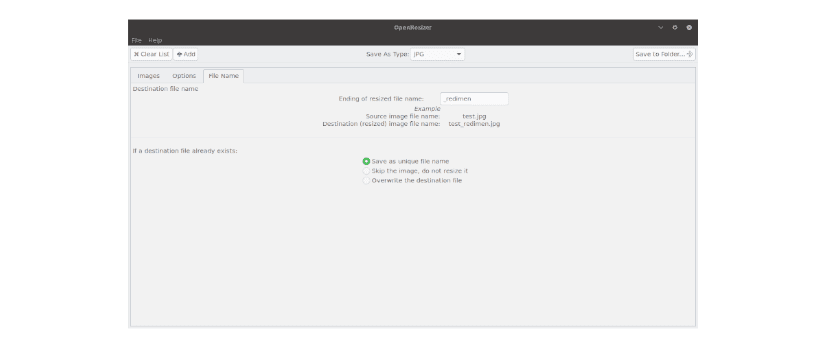
Sinubukan ko lang ito at ito ay hindi kapani-paniwala. Bukod sa pagbabago ng laki ng imahe, pinipiga at na-optimize din nito ang mga ito para sa isang web.